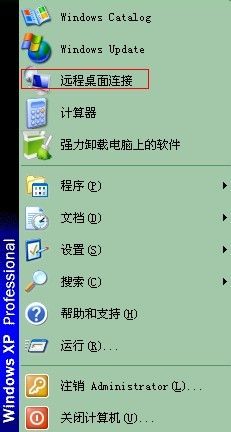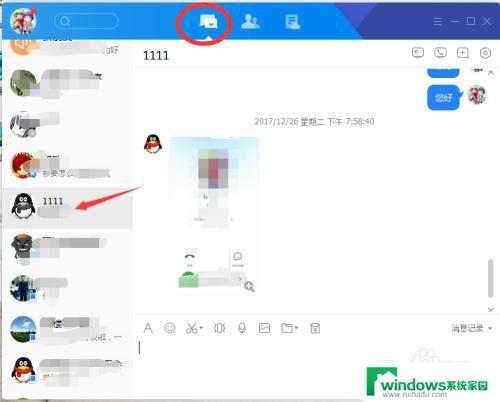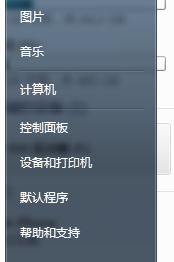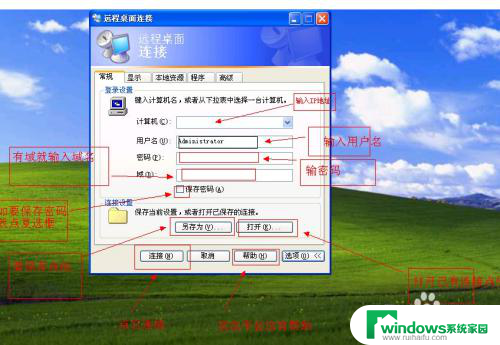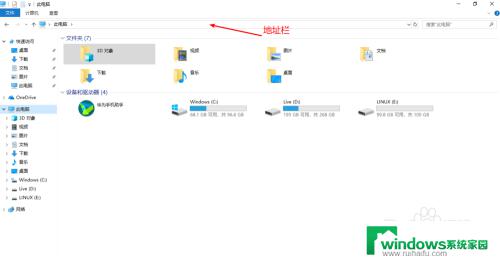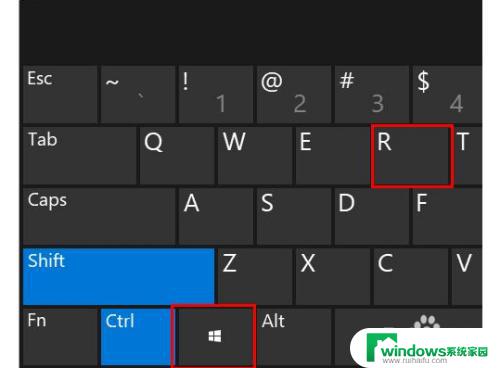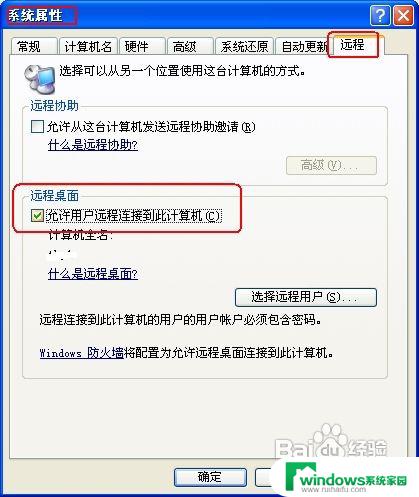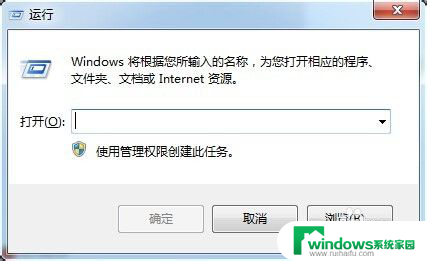远程桌面如何复制文件 如何在远程桌面上复制文件到本地电脑
更新时间:2024-03-27 13:52:23作者:xiaoliu
在日常工作中,我们常常需要在远程桌面上复制文件到本地电脑,这样可以方便我们在不同设备之间传输和共享文件,但是很多人可能不清楚如何操作。实际上在远程桌面上复制文件到本地电脑并不复杂,只需要按照一定的步骤进行操作即可。接下来我们将介绍远程桌面如何复制文件的具体操作步骤,帮助大家更加轻松地完成文件传输。
具体步骤:
1.首先我们在“开始”菜单找到远程桌面工具,或者点开始菜单-运行-输入mstsc点确定;
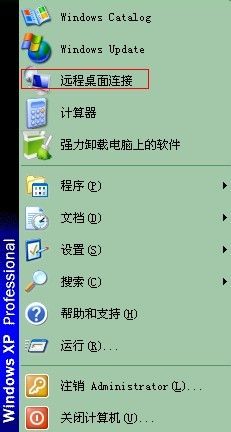
2.进入远程桌面后,输入目标ip地址(需要远程的电脑地址);

3.点击选项展开,把标红处打钩;
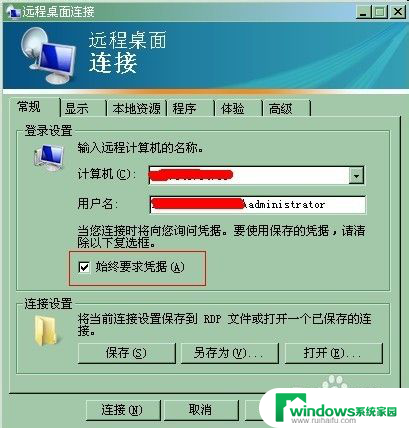
4.然后再选择“本地资源”选项卡,把标红框都选中;
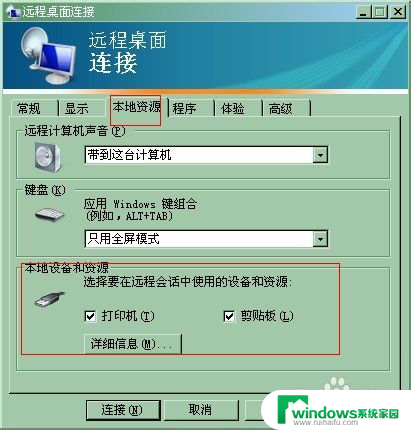
5.点击连接,进入远程桌面。选中自己想要拷贝的文件,直接拖到本地计算机或者右键复制然后在本地电脑上点击黏贴即可完成操作。
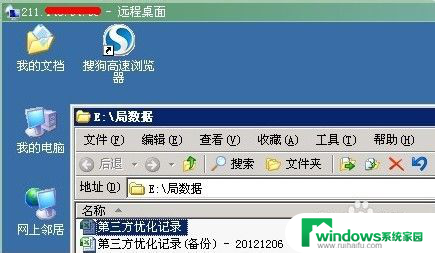
以上就是远程桌面如何复制文件的全部内容,如果遇到这种情况,你可以按照以上步骤解决,非常简单快速。